Ako vložiť WordArt do Tabuliek Google pomocou Nákresov Google
Ak chcete do Tabuliek Google (Google Sheets)vložiť objekt WordArt(insert WordArt) , môžete to urobiť takto. WordArt môžete zobraziť pomocou aplikácie Google Drawings , ktorá je už integrovaná v Tabuľkách Google(Google Sheets) .

Predpokladajme, že chcete zobraziť názov grafu v inom vzhľade ako bežný text. Sú na to dva spôsoby. Po prvé – môžete použiť väčšie písmo, zmeniť farbu, zmeniť ho na tučné/kurzíva atď. Po druhé – môžete použiť objekt WordArt(WordArt) , aby ste získali väčšiu flexibilitu pri úprave štýlu. Ak používate Tabuľky Google pre web, môžete použiť integráciu Nákresov Google(Google Drawings) na vloženie objektu WordArt(WordArt) do ľubovoľnej tabuľky.
Ako vložíte Word Art?
V závislosti od aplikácie je možné vložiť objekt WordArt do aplikácií Word(insert a WordArt in Word) , PowerPoint , Tabuľky Google atď. Ak chcete vložiť objekt (Google Sheets)WordArt , musíte v akejkoľvek aplikácii nájsť podobnú možnosť, WordArt . Ak však používate Tabuľky(Google Sheets) Google , na vykonanie úlohy môžete použiť Nákresy Google .(Google Drawings)
Existuje Word Art v Tabuľkách Google?
Hoci Tabuľky Google(Google Sheets) nemajú priamu možnosť vložiť WordArt do tabuliek, môžete si pomôcť pomocou aplikácie Google Drawings . Ak používate webovú verziu Tabuliek Google(Google Sheets) , prejdite na Insert > Drawing a vyberte možnosť Actions > Word art .
Ako vložiť WordArt do Tabuliek Google
Ak chcete vložiť objekt WordArt(WordArt) do Tabuliek Google(Google Sheets) , postupujte takto:
- Otvorte webovú stránku Tabuľky Google(Google Sheets) vo svojom prehliadači.
- Prihláste sa do svojho účtu Google.
- Vytvorte novú tabuľku v Tabuľkách Google(Google Sheets) .
- Prejdite na Insert > Drawing .
- Kliknite na ponuku Akcie (Actions ) .
- Vyberte možnosť Word art .
- Napíšte text do poľa a stlačte tlačidlo Enter .
- Kliknite na tlačidlo Uložiť a zavrieť (Save and Close ) .
- Kliknutím(Click) na objekt WordArt(WordArt) ho presuniete alebo zmeníte jeho veľkosť.
Ak sa chcete o týchto krokoch dozvedieť viac, pokračujte v čítaní.
Najprv musíte otvoriť webovú stránku Tabuľky Google(Google Sheets) a prihlásiť sa do svojho účtu Google . Ak chcete vložiť objekt WordArt(WordArt) do existujúcej tabuľky, otvorte ju. V opačnom prípade môžete vytvoriť novú tabuľku a otestovať túto funkciu.
Po otvorení okna Tabuľky Google kliknite na ponuku (Google Sheets)Vložiť (Insert ) na hornom paneli s ponukami a vyberte možnosť Kreslenie (Drawing ) .
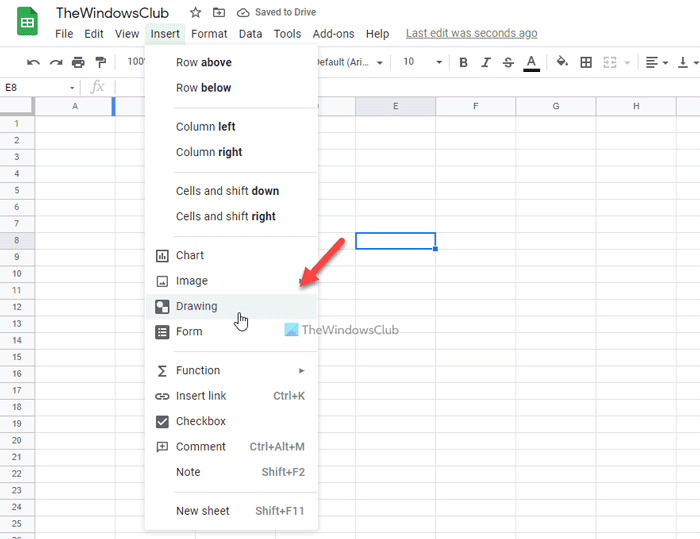
Na obrazovke sa otvorí panel Nákresy Google . (Google Drawings)Musíte kliknúť na ponuku Akcie (Actions ) a vybrať možnosť Word art .
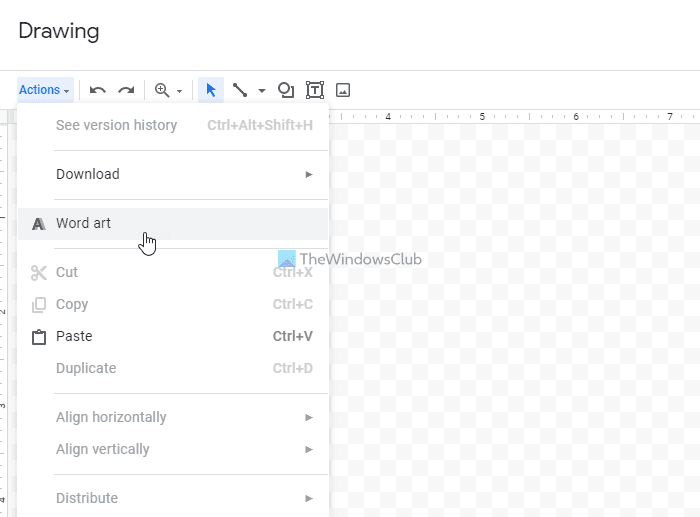
Potom do poľa napíšte požadovaný text a stlačte tlačidlo Enter . Ak však chcete vložiť viacero riadkov, môžete súčasne stlačiť tlačidlá Shift+Enter a vytvoriť nový riadok.
Teraz môžete zmeniť štýl textu. Napríklad je možné zmeniť farbu výplne, farbu orámovania, veľkosť písma, rodinu písiem, otáčanie atď. WordArt môžete upraviť podľa potreby a kliknúť na tlačidlo Uložiť a zavrieť (Save and Close ) .
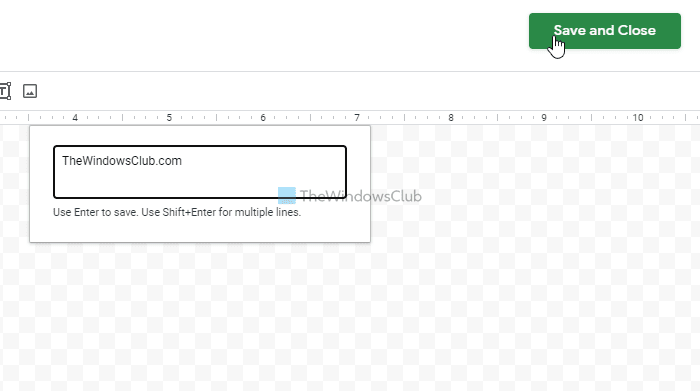
Malo by to byť viditeľné v tabuľke. Potom ho môžete presunúť na správnu pozíciu, kde chcete zobraziť text.
V prípade, že chcete upraviť existujúci objekt WordArt v Tabuľkách Google(Google Sheets) , musíte kliknúť na text, ktorý ste vložili, kliknúť na ikonu s tromi bodkami viditeľnú v pravej hornej časti poľa a vybrať možnosť Upraviť (Edit ) .
Ako vložím kresbu do Tabuliek Google(Google Sheets) ?
Nákres môžete vložiť do Tabuliek(Google Sheets) Google pomocou Nákresov Google(Google Drawings) . Ak nemáte obrázok svojej kresby a chcete vytvoriť novú, môžete prejsť na Insert > Drawing . Potom môžete vytvoriť nový výkres a vložiť ho do Tabuliek Google(Google Sheets) z toho istého okna.
Čo znamená slovo Word Art(Word Art) v Dokumentoch Google(Google Docs) ?
WordArt vám umožňuje pridať do dokumentu alebo tabuľky iný štýl textu. Ak chcete ozdobiť nadpis, môžete použiť možnosť WordArt v Dokumentoch(Google Docs) Google , Tabuľkách Google(Google Sheets) atď.
Dúfam, že tento návod pomohol.
Prečítajte si ďalej:(Read next:)
- Ako vytvoriť Ganttov diagram v Tabuľkách Google(How to create a Gantt Chart in Google Sheets)
- Ako odstrániť mriežku z dokumentu tabuľky Google.(How to remove Gridlines from a Google Sheet document.)
Related posts
Ako otočiť text vo webovej aplikácii Tabuľky Google
Najlepšie doplnky Tabuliek Google na zvýšenie produktivity
Ako prepojiť Tabuľky Google s Excelom
Najlepšie šablóny Tabuliek Google a online kalendára Excel
Ako používať tmavý režim v Dokumentoch, Tabuľkách a Prezentáciách Google
Ako vytvoriť organizačnú schému v Dokumentoch Google
Ako napísať scenár v Dokumentoch Google
Ako pridať čísla stránok do Dokumentov Google
Ako automaticky generovať grafy a grafy v Tabuľkách Google
Opravte, že kontrola pravopisu v Dokumentoch Google nefunguje správne
Ako vytvoriť Drop Cap v Dokumentoch Google za pár minút
Preveďte dokumenty Word, PowerPoint, Excel do PDF pomocou služby Dokumenty Google
Vyskytla sa chyba prehliadača – Dokumenty Google v prehliadači Chrome
Klávesové skratky Dokumentov Google pre počítač so systémom Windows 11/10
Ako vždy zobraziť počet slov v Dokumentoch Google
Ako zdvojnásobiť priestor v Dokumentoch Google
Ako upraviť súbor PDF v službe Dokumenty Google na webe
Ako porovnať dva dokumenty v Dokumentoch Google
Ako pridať popis k obrázkom v Dokumentoch Google
Ako pridať poznámky Google Keep do Dokumentov Google
